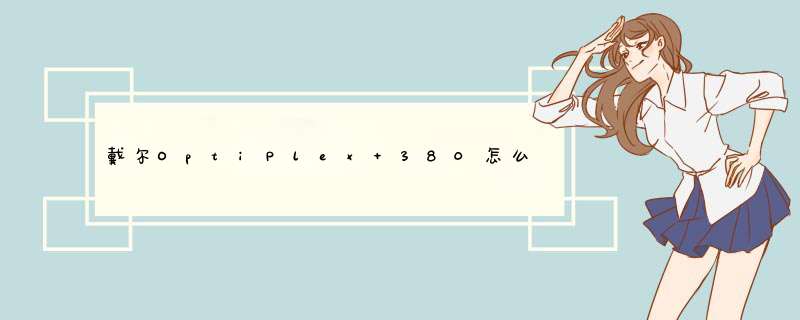
建议使用微软官方原版的Windows 7镜像文件制作系统安装U盘,格式化系统分区、全新安装系统。
u盘重装电脑分两大步:第一步:制作好U盘启动盘。
1、下载win7到电脑,先到网上去下载一个叫“老毛桃WinPE”的工具到硬盘里,再把U盘接在电脑上,打开老毛桃WinPE;
2、在安装界面输入“Y”回车;
3、安装程序将检测到当前已连接好的U盘,并列表出来;
4、按任意键后,d出格式化工具,选中U盘——FAT32——开始格式化U盘;
5、格式化完成后,点击“确定”,再点击下面的“关闭”,安装程序将进入下一步,写入引导记录,按任意键进入写入引导记录;
6、按任意键后,(1)磁盘:选U盘。(2)选项:可以不作任何改变,也可以勾选四项:不保存原来MBR,不引导原来MBR,输出详细信息,启动时不搜索软盘。点[安装]开始写入引导;
7、写入引导记录后,回车,退出;
8、按任意键,数据写入;
9、数据写入界面,在‘目标文件夹’处,点‘浏览’,选择U盘,点击[安装];
10、安装完成后,按任意键退出;
11、至此,双启动U盘启动盘就制作好了,重启电脑,在BIOS里设置HDD中的USB启动。
12、把win7系统光盘镜像文件ISO或GHOST镜像文件复制到U盘里。
第二步:用U盘安装系统。
1、 U盘启动,进PE;
2、依次点击开始--程序--磁盘光盘工具--Virtual Drive Manager (PE自带的虚拟光驱);
3、选择 装载--浏览--选中U盘上的光盘镜像文件ISO;
4、点击打开,然后确定。(此时,Virtual Drive Manager不要关闭)
5、这时,打开PE下的“我的电脑”,“有移动可存储设备”下,就有刚才所选中镜像的CD了。再从开始菜单找到GHOST程序,就可安装系统了。
欢迎分享,转载请注明来源:内存溢出

 微信扫一扫
微信扫一扫
 支付宝扫一扫
支付宝扫一扫
评论列表(0条)